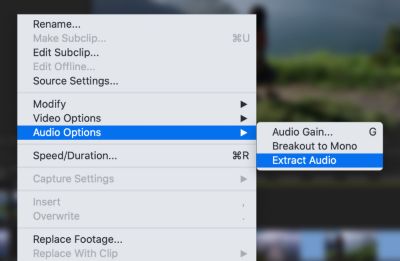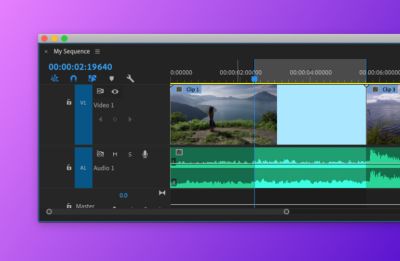Как отделить аудио от видео в after effects
Узнайте, как с помощью Adobe Premiere Pro извлекать звуковые дорожки из видео.
Извлечение аудио из видео любого формата
Извлечение аудио во время редактирования видео может потребоваться по различным творческим или практическим причинам. Функция удаления и выбора аудиодорожек открывает целый мир возможностей — от преобразования звука в видео на YouTube в более портативный формат MP3 до записи дублированной речи на другом языке.
Adobe Premiere Pro предоставляет инструменты для создания аудиоклипов из любого видеофайла, включая MP4, AVI, FLV и MPEG, позволяя извлекать аудио из одного видеоклипа или из всего видеоряда. Кроме того, использование видеоредактора в качестве аудиоконвертера также позволяет оптимизировать рабочий процесс. Следуйте этим простым инструкциям по извлечению аудио для создания файлов MP3 меньшего размера и многого другого.
Как извлечь звук из видео
Создание нового видеопроекта в Adobe Premiere Pro
Запустите Premiere Pro и нажмите «Новый проект» на начальном экране или выберите «Файл» › «Создать» › «Проект» в главном меню. В окне «Новый проект» укажите имя проекта и нажмите «Обзор», чтобы выбрать папку для сохранения. Нажмите «OK».
Импорт медиафайлов
Поместите видео или клипы, из которых необходимо извлечь аудио, в Adobe Premiere Pro. Это можно сделать несколькими способами:
- Выберите «Выбрать файл» › «Импорт из Media Browser».
- Нажмите правой кнопкой мыши файл в Media Browser и выберите «Импорт».
- Перетащите файл из Media Browser на панель «Проект».
- Перетащите файл из Media Browser на временную шкалу.
Два способа извлечения аудио
Переместив видео или клипы в рабочее пространство, вы можете извлечь из них аудио с помощью Premiere Pro двумя способами.
● Извлечение аудио напрямую
Если вы закончили редактирование видео, вы можете извлечь из него весь аудиофайл за несколько простых шагов. Используйте функцию «Извлечь аудио», чтобы извлечь звук из видеоклипов и создать в проекте новые основные аудиоклипы. При этом сохраняется исходное аудио основных клипов. Любые изменения в отображении каналов источника, усилении, скорости, длительности и анализе видео в исходных основных клипах применяются к новым, извлеченным аудиоклипам.
На панели «Проект» в Premiere Pro выберите один или несколько видеоклипов, содержащих аудио. Выберите «Клип» › «Параметры аудио» › «Извлечь аудио». Premiere Pro создает новые аудиофайлы, содержащие извлеченный звук, и даже добавляет слово Extracted (извлеченный) в конце имен файлов.
● Отделение аудио от видео и его экспорт
Иногда может потребоваться только часть аудиопотока из видео, например из записи живого концерта, когда вам нужна только музыка, а не все комментарии на сцене. В этом случае перед экспортом аудио можно отделить его от видео и отредактировать.
Выберите видеоклип с необходимым аудио. Вы заметите, что клипы с аудио и видео отображаются как две дорожки, которые связаны друг с другом. Любые изменения, внесенные в одну из них, влияют на другую. Чтобы отсоединить клипы, выберите один или несколько клипов, для этого нажмите на них, удерживая Shift, затем щелкните правой кнопкой мыши и во всплывающем списке выберите «Отсоединить».
Отредактируйте клипы. Поскольку цифровой звук делится на сэмплы, а не на кадры, как видео, необходимо сначала переключить шкалу времени на аудиосэмплы на панели временной шкалы. Затем используйте курсор воспроизведения для создания точек входа и выхода. Убедитесь, что звук аудиодорожек, которые необходимо экспортировать, не отключен.
Используя эти шаги, вы можете с помощью Premiere Pro создавать новые аудиофайлы различного формата и качества, которыми можно делиться, воспроизводить с помощью любого медиапроигрывателя или использовать в различных приложениях и проектах.
Читайте также: